Configurar búsqueda de impresoras del servicio
La configuración de la búsqueda de impresoras del servicio es necesaria para definir cómo podrá actuar el agente en el entorno del cliente.
Configuraciones disponibles sólo para impresoras en red.
Quién puede utilizar esta función
Usuarios con los permisos Administrador o Gestión de instalaciones
Instrucciones
Acceda al menú Instalaciones > Servicios
Haga clic en el servicio deseado para abrir sus propiedades
Haga clic en la pestaña Configuraciones y Busqueda de impresoras
Configurar direcciones IP
El registro de direcciones de red física se utiliza cuando el usuario ya dispone de los datos IP de la impresora a introducir. Se utiliza para crear una vía de comunicación directa entre el agente y la impresora.
La búsqueda por unicast se utiliza para configurar los rangos de red, de forma que el usuario puede personalizar las clases que desee introduciendo la IP inicial y la IP final de la búsqueda.
La búsqueda de direcciones broadcast buscará simultáneamente direcciones IP según las subredes configuradas y registrará las impresoras encontradas.
El registro de IP mediante dirección de red física permite añadir direcciones IPv4 e IPv6, mientras que la búsqueda por unicast o direcciones broadcast sólo permite direcciones IPv4.
Activar la búsqueda de direcciones de broadcast
Antes de añadir o importar manualmente direcciones IP para la búsqueda de direcciones de broadcast, es necesario activar la configuración. Una vez activada, se habilitará la opción de añadir manualmente o importar masivamente direcciones IP.
Al activarla, el portal NDD Orbix realizará una búsqueda independiente para localizar todas las impresoras disponibles en la red de forma automática. Si se añaden direcciones IP, el sistema realizará la búsqueda tanto de forma independiente como por las IPs introducidas.
Al desactivarlo, no se realizarán más búsquedas, pero las impresoras encontradas hasta el momento de la desactivación permanecerán registradas y seguirán siendo monitorizadas.
Añadir direcciones manualmente
Haga clic en el botón + Añadir en Direcciones de red física, Búsqueda por unicast o Direcciones de broadcast
Para que la opción Direcciones de broadcast esté disponible, la búsqueda de direcciones de broadcast debe estar activada.
Haga clic en la opción Añadir manualmente
Introduzca la(s) dirección(es) IP
Haga clic en el botón Añadir para añadir las direcciones y permanecer en la pantalla de añadir o en el botón Añadir y Cerrar para añadir las direcciones y volver al registro
Importar direcciones en masa (CSV)
Haga clic en el botón + Añadir en Direcciones de red física, Búsqueda por unicast o Direcciones de broadcast
Para que la opción Direcciones de broadcast esté disponible, la búsqueda de direcciones de broadcast debe estar activada.
Haga clic en la opción Importar CSV
Descargue la plantilla de importación en Descargar plantillas
Rellene el archivo CSV con las direcciones IP
Guarde el archivo CSV
El tamaño máximo de archivo permitido es de 100kb.
Seleccione o arrastre el archivo CSV al portal
Haga clic en el botón Añadir para cargar el archivo y permanecer en la pantalla de importación o en el botón Añadir y Cerrar para cargar el archivo y volver al registro
Para editar o eliminar una IP, acceda a Editar o eliminar registros.
Configuración de la búsqueda diaria de impresoras
La configuración de la búsqueda diaria se encarga de definir las horas en las que el agente debe buscar nuevos dispositivos y monitorizar las direcciones unicast o broadcast introducidas.
Si no se introduce ningún horario, el escaneo se realizará según la configuración por defecto, cada 1 hora.
Añadir horarios
Haga clic en el botón + Añadir en Búsqueda diaria de impresoras
Introduzca el horario
Haga clic en el botón Añadir para añadir el horario y permanecer en la pantalla de añadir o en el botón Añadir y Cerrar para añadir el horario y volver al registro
Al final de las configuraciones, haga clic en el botón Guardar.
{{component-feedback-article}}